创建直接成本
目标
创建直接成本。
背景
在 Procore 中,直接成本用于指代建设工程项目中与采购订单或分包合同无关的成本。使用直接成本工具,你可以创建以下项:
- 发票。为来自非签约供应商的纸质发票创建直接成本,如打印机墨水、计算机用纸或邮资等项。
- 费用。为计算机设备、电话或内部设备租赁创建直接成本费用。
- 工资单。按成本编号分类,为每月工资单成本创建直接成本,使工资单金额反映在每月预算中。
将直接成本的状态从草稿更改为待处理、修订并重新提交或已获批后,项目的预算工具会自动在相应预算明细项的"直接成本"列中显示直接成本金额。 对于"已获批"的直接成本,Procore 还会自动将具有匹配预算编号的任何直接成本明细项添加到相应业主发票的分项价格表(SOV)中。请参阅创建业主发票。
需要考虑的事项
- 所需用户权限:
- 项目直接成本工具的“管理员”级别权限
或者 - 项目直接成本工具的“只读”或“标准”级别权限,并在权限模板上启用“创建直接成本”细分权限。
- 项目直接成本工具的“管理员”级别权限
- 注意事项:
- 如果你希望使用逗号分隔值 (CSV) 文件导入直接成本明细项,请参阅导入直接成本。
先决条件
- 将直接成本工具添加到项目中。请参阅启用直接成本工具。
- 将与直接成本关联的供应商添加到公司目录。请参阅将公司添加到公司目录。
注意:供应商无需添加到项目目录中即可与直接成本相关联。
步骤
添加新直接成本
- 导航到项目的直接成本工具。
- 点击创建。然后从下拉菜单中选择创建直接成本。
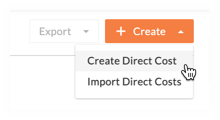
- 在一般信息下,执行以下操作:
- 类型
从下拉列表中选择费用、发票或工资单。 - 日期
从日历控件中选择要应用于直接成本的日期。 - 状态
选择草稿、待处理、修订并重新提交或已获批。
注意:如果你将直接成本设置为草稿以外的任何状态,则直接成本的明细项金额将自动填充为项目预算的“直接成本”列中的值。 - 供应商
从下拉列表中选择供应商。
注意:- 此列表中的选择从公司目录(而非项目目录)填充。
- 此字段仅在选择“发票”时为必填。
- 员工
选择报告直接成本的员工。 - 条款
输入针对卖方的任何条款。你可以从下拉列表中选择一个选项,也可以通过在“条款”文本框中输入文本创建自己的选项。
注意:此下拉列表需要可支持的 Web 浏览器。请参阅 Procore 支持哪些 Web 浏览器? - 描述
输入更详细的直接成本描述。 - 接收日期
输入收到直接成本的日期。
注意:接收日期必须在结算期的开始和结束日期范围内。 - 支付日期
输入支付直接成本的日期。 - 附件
添加附件,例如发票、账单或直接成本收据的数字副本。
- 类型
- 如果要为直接成本添加新明细项,请参阅下面的后续步骤。
将明细项添加到直接成本
在编辑要为其添加明细项的直接成本时,请执行以下操作:
- 点击添加明细。
- 按如下方式完成数据输入:
- 预算编号
从列表中选择一个预算编号或点击创建预算编号来创建一个新的预算编号。请参阅什么是 Procore WBS 中的预算编号? - 自动计算与覆盖金额
点击列中的图标,直到你要使用的计算方法处于活动状态:- 如果你希望 Procore 考虑你的数量、UOM 和单位成本条目以自动计算“金额”,请点击该列,直到出现计算器图标。
- 如果要手动覆盖自动计算并输入金额,请点击该列,直到出现带有感叹号的图标。
- 描述
输入明细项的描述。 - 数量
输入单位数量。 - 计量单位
从下拉列表中选择计量单位 (UOM)。请参阅Procore 的主列表中包含哪些计量单位?和将计量单位添加到计量单位主列表。 - 单位成本
在提供的框中输入单位成本。 - 金额
系统会根据数量、UOM 和单位成本条目自动为你计算出小计。
- 预算编号
- 选择以下选项之一:
- 保存。点击此按钮可保存明细项。
- 保存并新建。点击此按钮可保存明细项并创建一个新项。
注意
将直接成本的状态从草稿更改为任何其他状态(例如,待处理、修订并重新提交或已获批)后,Procore 会匹配直接成本预算编号的分部、成本编号和成本类型,并适当地更新这些 Procore 工具: